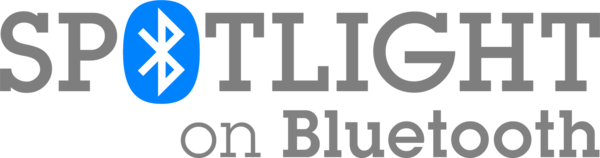
आपके द्वारा पूछे जाने के आधार पर, ब्लूटूथ या तो एक बहुत बड़ी सुविधा है या आधुनिक तकनीक के सबसे निराशाजनक दर्द बिंदुओं में से एक है। मैं कहूंगा कि यह बीच में है।
अब तक उपभोक्ता गैजेट में ब्लूटूथ के लिए सबसे आम उपयोग ऑडियो है; चाहे आप संगीत सुन रहे हों वायरलेस वक्ताओं या अपने ईयरबड्स पर फोन कॉल ले रहा है, ब्लूटूथ के लिए लगभग 100% मौका है। ब्लूटूथ पर ऑडियो स्ट्रीमिंग के साथ मुख्य मुद्दों में से एक विलंबता है। आपने शायद वीडियो देखते समय ध्यान दिया हो ब्लूटूथ हेडफ़ोन, उदाहरण के लिए, कि छवि और ऑडियो सिंक से थोड़ा बाहर हैं, क्योंकि ब्लूटूथ अभी पूरी तरह से चीजों को गठबंधन करने के लिए पर्याप्त तेज़ नहीं है।
के रूप में सर्वव्यापी के लिए के रूप में यह वायरलेस गैजेट्स में है, ब्लूटूथ अभी भी समय पर नकचढ़ा है, लेकिन यह है कि कुछ सरल पता है कि कैसे के साथ कम किया जा सकता है।
वेरिज़ॉन नई असीमित लाइनों पर $ 10 / मो के लिए पिक्सेल 4 ए की पेशकश कर रहा है
जांचें कि आपके उपकरण ब्लूटूथ 4.2 या नए का समर्थन करते हैं
जब तक आप तकनीकी बाधाओं के आसपास पाने के लिए बहुत कुछ नहीं कर सकते, यह कम से कम मदद करता है सुनिश्चित करें कि आप जिन वायरलेस उपकरणों को खरीद रहे हैं, वे हाल ही में ब्लूटूथ का संस्करण हैं
. अच्छी खबर यह है कि इसका मतलब यह नहीं है कि आपको पिछले कुछ महीनों में बाहर जाकर कुछ खरीदना होगा। जबकि ब्लूटूथ 5.1 है नवीनतम पुनरावृत्ति, इसके सुधार काफी हद तक रेंज और स्थिरता जैसी सुविधाओं में थे।कुछ भी ब्लूटूथ 4.2 या नया चल रहा है।
पैकेट पेलोड के आकार में भारी वृद्धि के साथ अपने पूर्ववर्ती पर गति में सुधार लाने के लिए ब्लूटूथ 4.2 सबसे हाल का संस्करण है। दूसरे शब्दों में, 2014 में बेचे जाने वाले ब्लूटूथ उपकरणों में ऑडियो स्ट्रीमिंग के साथ 2019 में बेचे जाने वाले ब्रांड के नए हेडफ़ोन और स्पीकर के साथ थोड़ी विलंबता हो सकती है। बेशक, उस समर्थन का मतलब कुछ भी नहीं है अगर आप जिस डिवाइस से स्ट्रीमिंग कर रहे हैं वह ब्लूटूथ के पुराने संस्करण को चलाता है।
यह तकनीक के साथ ऐसा कोई मुद्दा नहीं है जिसे आप आमतौर पर हर कुछ वर्षों में अपग्रेड करते हैं जैसे कंप्यूटर और फोन, लेकिन कार निर्माता अपने पैरों को खींचने के लिए कुख्यात हैं जब यह नए तकनीक को अपने स्टीरियो में शामिल करने की बात आती है सिस्टम। जब तक आप एक नई कार नहीं चलाते हैं या एक आफ्टरमार्केट स्टीरियो का उपयोग करते हैं, तो आपने अपने वायरलेस हेडफ़ोन की तुलना में संभवतः कहीं अधिक ब्लूटूथ विलंबता पर ध्यान दिया है। मेरा 2012 मज़्दा 3, उदाहरण के लिए, अभी भी ब्लूटूथ 2.0 चलाता है... जो 2004 में सभी तरह से जारी किया गया था, और एक कष्टप्रद ~ दो-सेकंड की देरी में परिणाम।
जोड़ी बनाने में परेशानी हो रही है?
ब्लूटूथ सिर्फ ऑडियो एक्सेसरीज़ को कवर नहीं करता है, इसका इस्तेमाल स्मार्टवॉच से लेकर गेम कंट्रोलर, जीपीएस ट्रैकर और अंतहीन अन्य गैजेट्स तक हर चीज़ में होता है। हालाँकि, इनमें से कोई भी बात मायने नहीं रखती है अगर आप पहली बार अपने डिवाइस को अपने फोन से कनेक्ट करने के लिए नहीं मिल सकते हैं। फिर से, ब्लूटूथ सूक्ष्म हो सकता है, लेकिन कुछ चालें हैं जो आपको एक जिद्दी डिवाइस से जुड़ने में मदद कर सकती हैं।
अधिकांश उपाय सरल हैं जितना आप सोच सकते हैं।
पहला टिप काफी स्पष्ट है, लेकिन सुनिश्चित करें कि जिस डिवाइस से आप कनेक्ट करने का प्रयास कर रहे हैं वह चालू है और युग्मन मोड पर सेट है. आपको अपने फोन के ब्लूटूथ मेनू में खोज योग्य डिवाइस सूची में इसे पॉप अप करना चाहिए, लेकिन यदि नहीं, तो दोनों डिवाइसों पर ब्लूटूथ बंद करने का प्रयास करें, फिर वापस। यह आश्चर्यजनक है कि ऐसी सरल चाल कितनी बार हो सकती है जिसकी आवश्यकता थी। अगर आपका ब्लूटूथ डिवाइस फिर भी दिखाई नहीं दे रहा है, दोनों उपकरणों को पूरी तरह से बंद करें और वापस चालू करें।
आपको भी फायदा हो सकता है अपने फ़ोन की मेमोरी से पहले से जुड़े सभी उपकरणों को हटा दें. एक अच्छा मौका है कि आपके पास अपनी ब्लूटूथ सूची में एक मुट्ठी भर सामान है जिसे आपने एक या दो बार जोड़ा है - कहते हैं, एक दोस्त का पोर्टेबल स्पीकर या आपके द्वारा अब उपयोग नहीं की जाने वाली स्मार्टवॉच - और आपका फ़ोन उस डिवाइस के बजाय उन लोगों से कनेक्ट करने का प्रयास कर सकता है, जिन्हें आप वास्तव में आज़मा रहे हैं जोड़ी। प्रत्येक डिवाइस को निकालना आपके डिवाइस की सूची पर नेविगेट करने के समान सरल है, प्रत्येक नाम के बगल में सेटिंग आइकन पर टैप करना और अनपेयर विकल्प पर टैप करना।
अंत में, आप करना चाहते हैं सुनिश्चित करें कि प्रश्न में दोनों डिवाइस पूरी तरह से चार्ज हैं; कुछ उपकरणों में बिजली की बचत की विशेषताएं होती हैं जो एक विशेष बैटरी प्रतिशत तक पहुंचने के बाद स्वचालित रूप से ब्लूटूथ को अक्षम कर देती हैं। यह एक आसान तय है, लेकिन यह कष्टप्रद हो सकता है जब आप करना चाहते हैं तो अपने उपकरणों को जोड़ी है और जो आप कर रहे थे उसे वापस करें।
ब्लूटूथ अनुमतियां सक्षम करना सुनिश्चित करें
एंड्रॉइड की सुंदरियों में से एक यह है कि यह आपको प्रत्येक में कुछ कार्यों को व्यक्तिगत रूप से सक्षम या अक्षम करने की अनुमति देता है यदि आपकी कुछ अनुमतियाँ डिफ़ॉल्ट रूप से अक्षम हैं, तो आपके ब्लूटूथ बाह्य उपकरणों, लेकिन इससे कुछ भ्रम भी हो सकता है। ब्लूटूथ हेडफ़ोन पर जो कॉलिंग का समर्थन करते हैं, आप आमतौर पर कर सकते हैं फोन कॉल्स, मीडिया ऑडियो या कॉन्टैक्ट शेयरिंग तक पहुंच को टॉगल करें. यदि आप अपने हेडफ़ोन के माध्यम से संगीत सुनना पसंद करते हैं, तो यह काम में आ सकता है, बल्कि फोन से सीधे आपके कान तक बातचीत को आगे बढ़ाएगा।
इन अनुमतियों को समायोजित करना आसान है; पिछले अनुभाग में उल्लिखित वांछित ब्लूटूथ परिधीय के समान सेटिंग्स मेनू में कूदें, और आप प्रत्येक के साथ टॉगल के साथ सूचीबद्ध अनुमतियाँ देखेंगे।
ब्लूटूथ व्यापार के लायक है
इसकी सभी कुंठाओं के लिए, ब्लूटूथ है अभी भी एक महान प्रौद्योगिकी कि कुछ बहुत अविश्वसनीय वायरलेस उपकरणों के लिए रास्ता बनाता है। मैं हर एक दिन ब्लूटूथ हेडफ़ोन और स्पीकर का उपयोग करता हूं, और मेरे बहुत से साथी ब्लूटूथ से चलने वाली स्मार्टवॉच की सुविधा का आनंद लेते हैं।
आपको ब्लूटूथ हेडफ़ोन के साथ ऑडियो गुणवत्ता और समानता नहीं मिलेगी जैसा कि आप वायर्ड हेडफ़ोन के साथ करेंगे, न ही ब्लूटूथ नियंत्रकों के साथ होगा काफी उनके वायर्ड समकक्षों के रूप में उत्तरदायी, लेकिन अधिकांश के लिए सुविधा अच्छी तरह से लायक है।
हयातो हुसैन
हयातो इंडियानापोलिस से बाहर आधारित एंड्रॉइड सेंट्रल के लिए एक पुनर्प्राप्त व्यापार शो व्यसनी और वीडियो संपादक है। वह ज्यादातर ठंड के बारे में शिकायत करते पाए जा सकते हैं और ट्विटर पर प्रोग मेटल के बारे में उत्साहित होते हैं @hayatohuseman. एक टिप या पूछताछ मिली? उसे [email protected] पर एक लाइन ड्रॉप करें।
